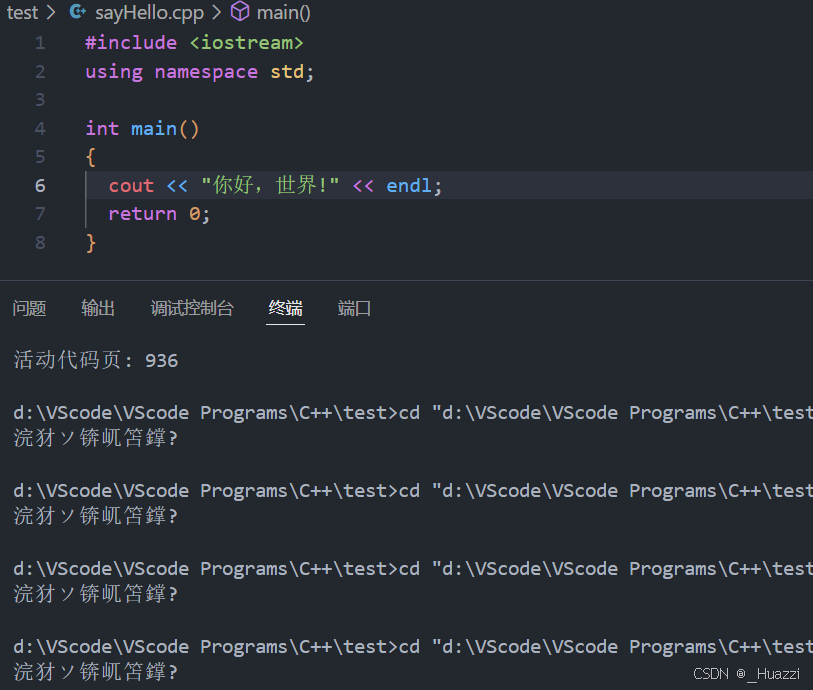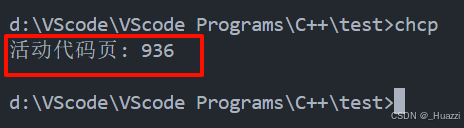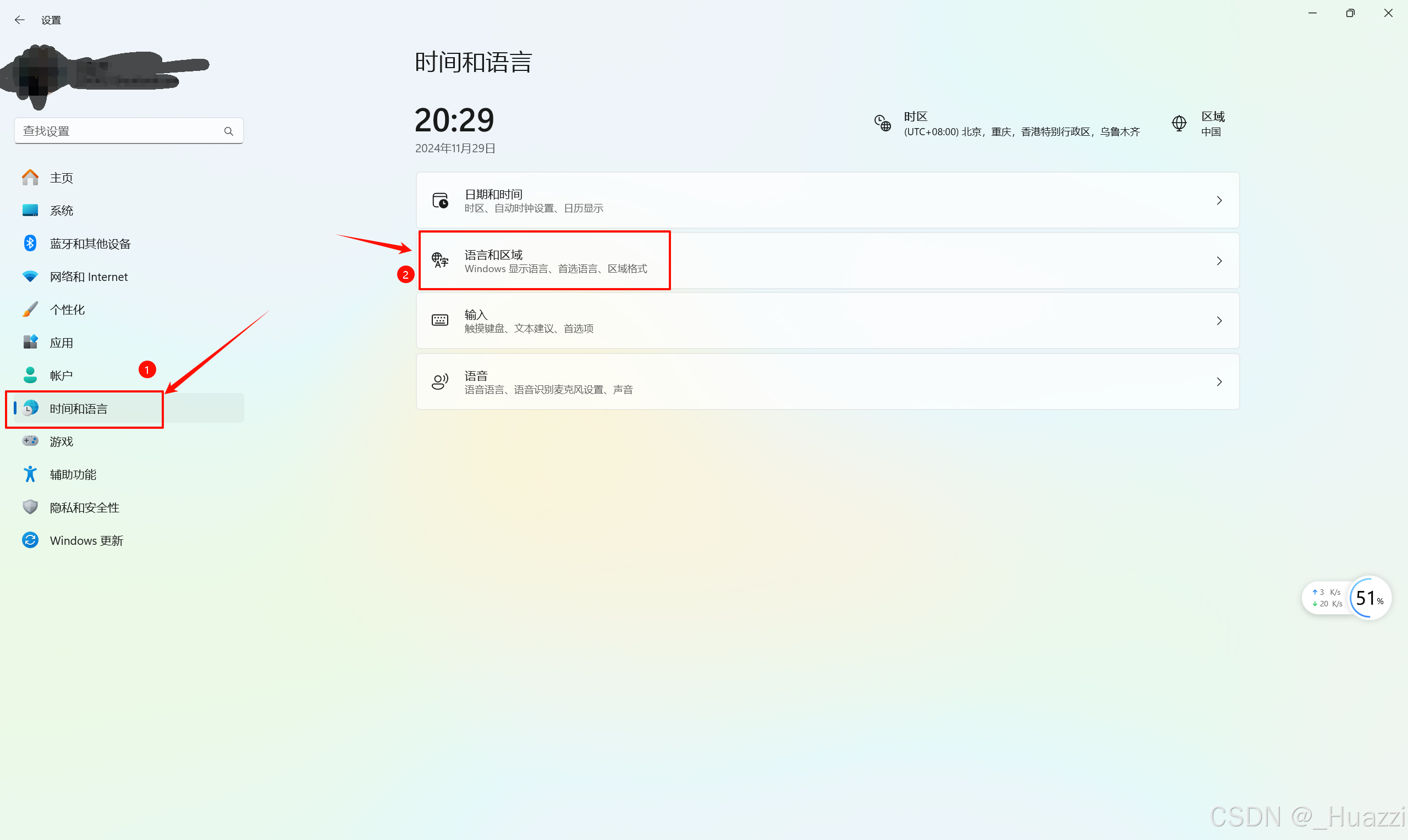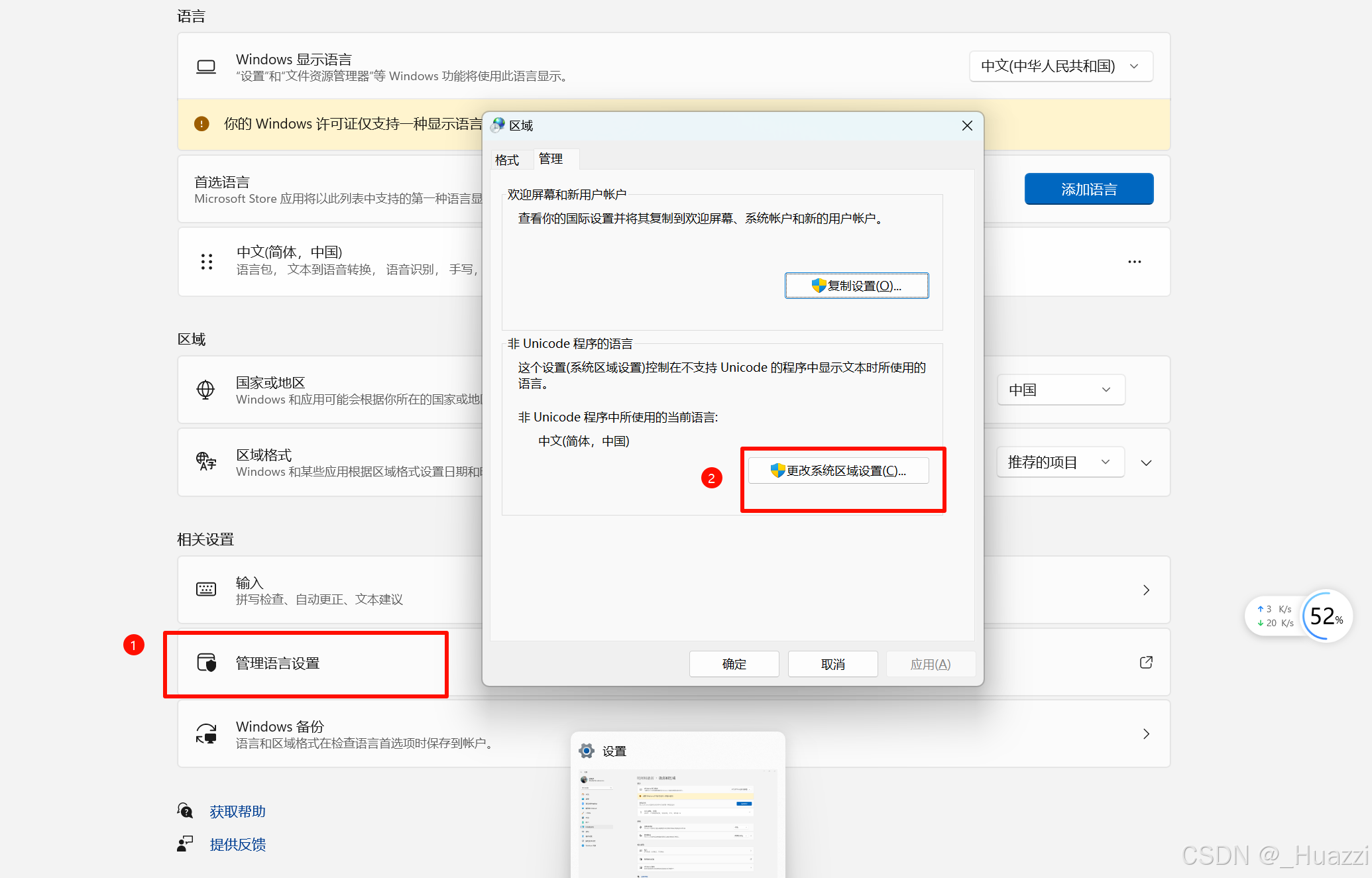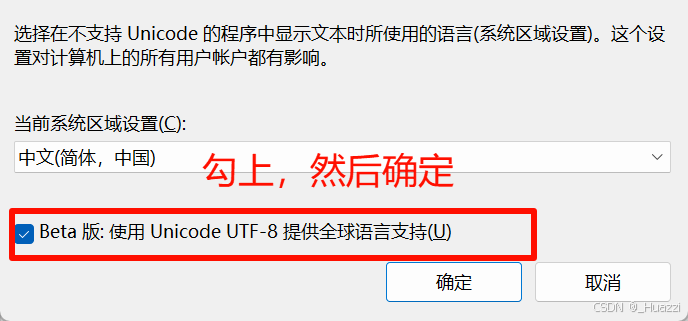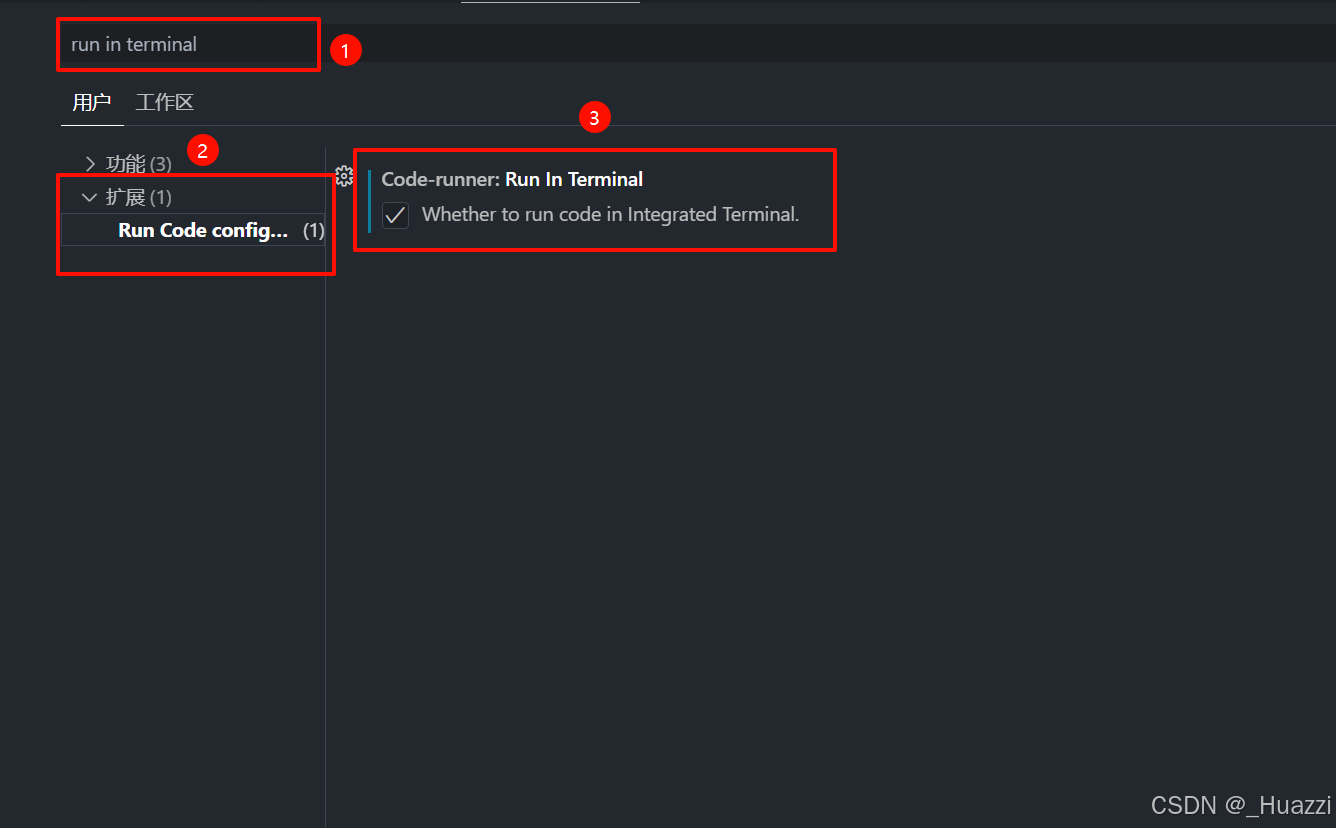问题描述
在VSCode中“Run Code”运行程序时,终端输出结果出现中文乱码现象:
解决方法
1. 检查系统cmd的默认编码
查看Windows终端当前编码方式的命令:
chcp
输出结果是一段数字代码,如936,这说明当前的cmd编码方式为GBK,但是vscode默认新建文件的编码为UTF-8,所以就会出现中文乱码情况。
2. 更改cmd编码方式为UTF-8,对应数字码为65001。
chcp 65001
- 更改系统语言设置
(1)*进入设置 ——> 选择“时间与语言” ——> “语言和区域”
(2)“管理语言设置” ——> “更改系统区域设置”
(3)勾上“使用Unicode UTF-8 提供全球语言支持”,然后一路确定回来。
注:更改语言设置之后,电脑需要重启一下。
4. 设置“Code-runner: Run In Terminal”
在vscode中,进入“设置” ——> 在搜索框中输入Run In Terminal,点击搜索到的项目中的“扩展” ——> 找到“Run Code Config” ——> 勾选“Whether to run code in intrgrate Terminal”